25 Impostazioni essenziali per migliorare l'esperienza dello smartphone vivo
Pubblicato: 2025-09-24Vivo è ora il marchio di smartphone più venduto numero uno in India, grazie alla sua vasta gamma di prodotti, dal budget a smartphone premium e persino pieghevoli. Tuttavia, un grande aspetto negativo dell'uso di smartphone in vivo è il loro sistema operativo.
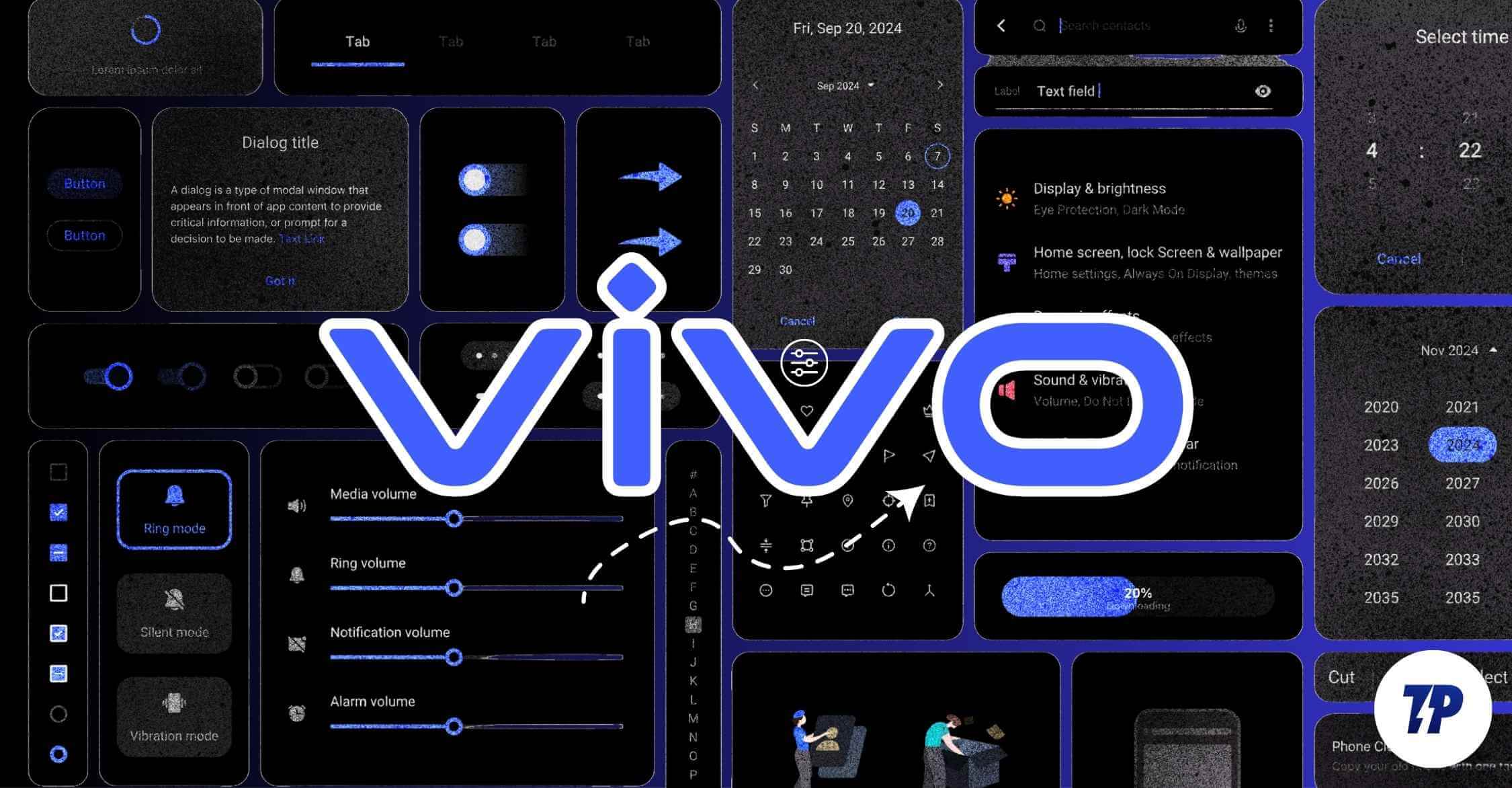
Gli smartphone in vivo in India sono dotati di Funtouch OS, diversi dalle varianti globali, che vengono fornite con Origin OS (si dice che Vivo porti Origin OS in India, secondo i recenti rapporti). A parte alcuni problemi con ottimizzazioni, un altro aspetto negativo di smartphone in vivo è annunci e notifiche indesiderate che appaiono anche sui telefoni più premium.
Fortunatamente, puoi sbarazzarti del novanta per cento di questi annunci e delle notifiche indesiderate con questi semplici cambiamenti nelle impostazioni e migliorare davvero la tua esperienza di utilizzo di smartphone in vivo, dalle migliori modifiche alle impostazioni degli sviluppatori a modifiche al sistema, impostazioni a schermo a casa e altro ancora. Ecco le venticinque impostazioni che devi cambiare sui tuoi smartphone in vivo nuovi o vecchi.
Sommario
25 Impostazioni Ogni utente di smartphone vivo dovrebbe cambiare oggi
Sbarazzati degli annunci e dei pop-up indesiderati
Gli annunci e i pop-up indesiderati sono i motivi principali della tua cattiva esperienza di smartphone e ciò che è ancora più preoccupante è che non solo in vivo, ma molti marchi stanno usando modelli scuri (che le aziende assicurano intenzionalmente di abilitare o disabilitare impostazioni specifiche con ampi fattori e fattori psicologici).
Puoi sbarazzarti della maggior parte degli annunci disabilitando alcune impostazioni mentre si imposta lo smartphone e puoi anche disattivarli dopo la configurazione.
Ecco le impostazioni che devi disattivare durante la configurazione del nuovo smartphone
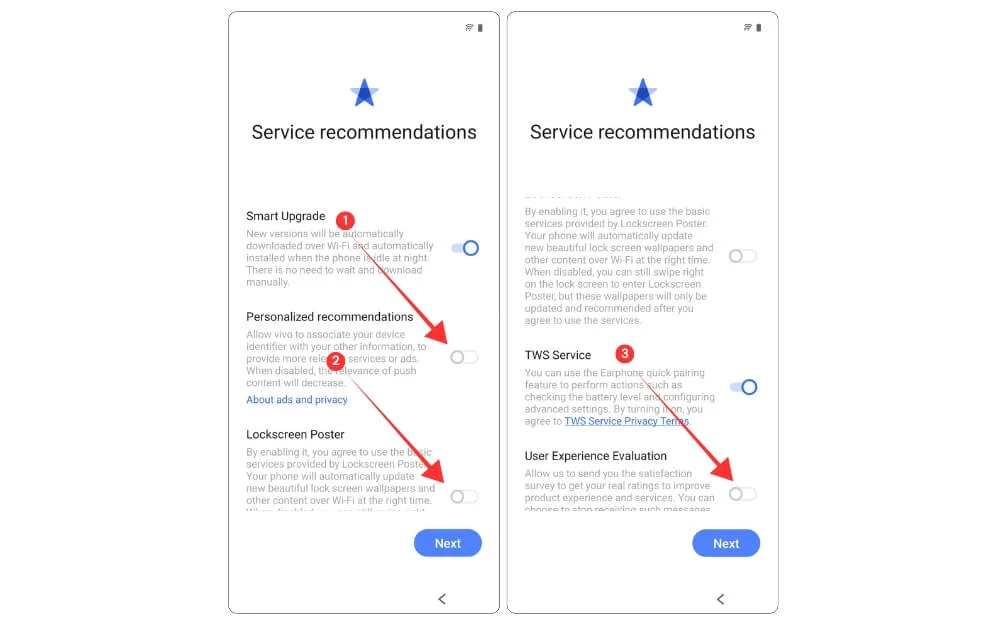
- Nella pagina dei consigli di servizio, disabilita le seguenti opzioni: raccomandazioni personalizzate, poster di blocco e valutazione dell'esperienza dell'utente.
Se hai già configurato e utilizzando il tuo smartphone, ecco le impostazioni che devi disabilitare:
Disabilita le notifiche dell'App Store sugli smartphone in vivo
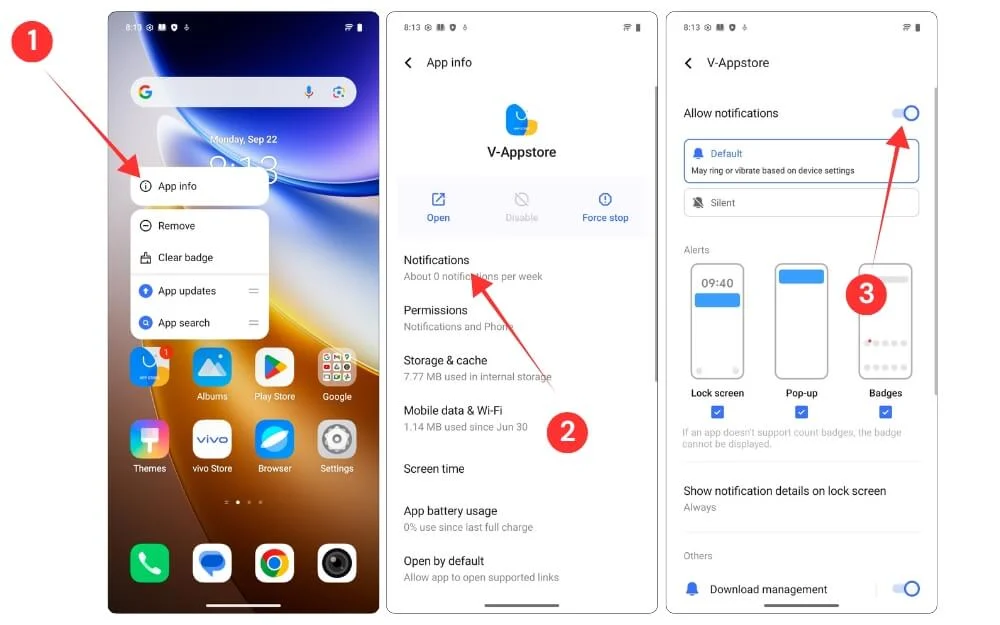
- Trova l'app App Store, premi a lungo e fai clic sulle informazioni dell'app, poi fai clic sulle notifiche, quindi disattiva completamente le notifiche dell'app
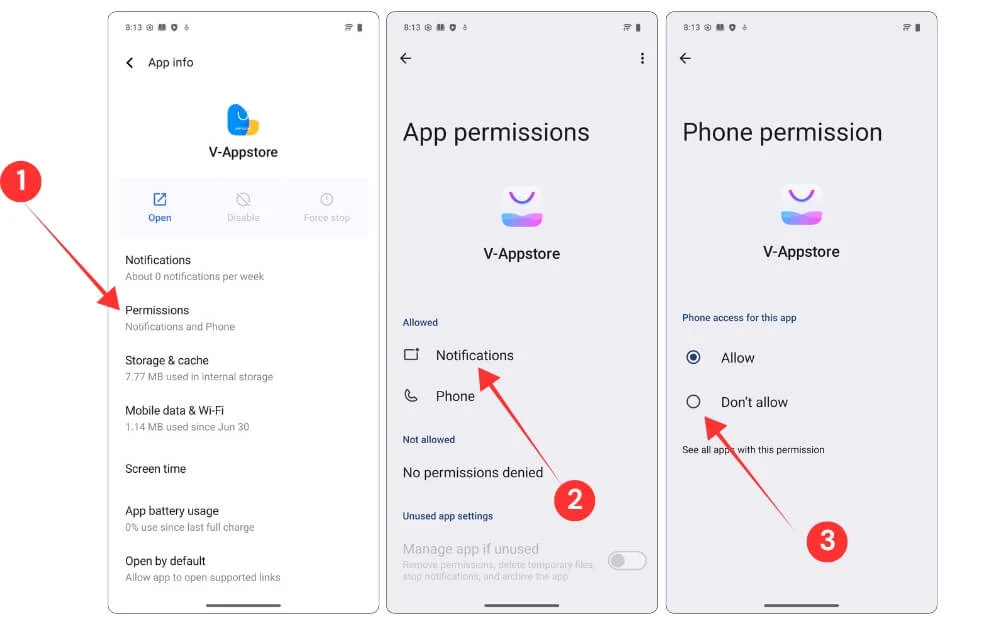
- Ora, nelle informazioni sull'App Store in vivo, tocca le autorizzazioni, seleziona le notifiche e disattiva le notifiche. E poi, tocca l'app per il telefono e disattiva l'autorizzazione del telefono all'App Store.
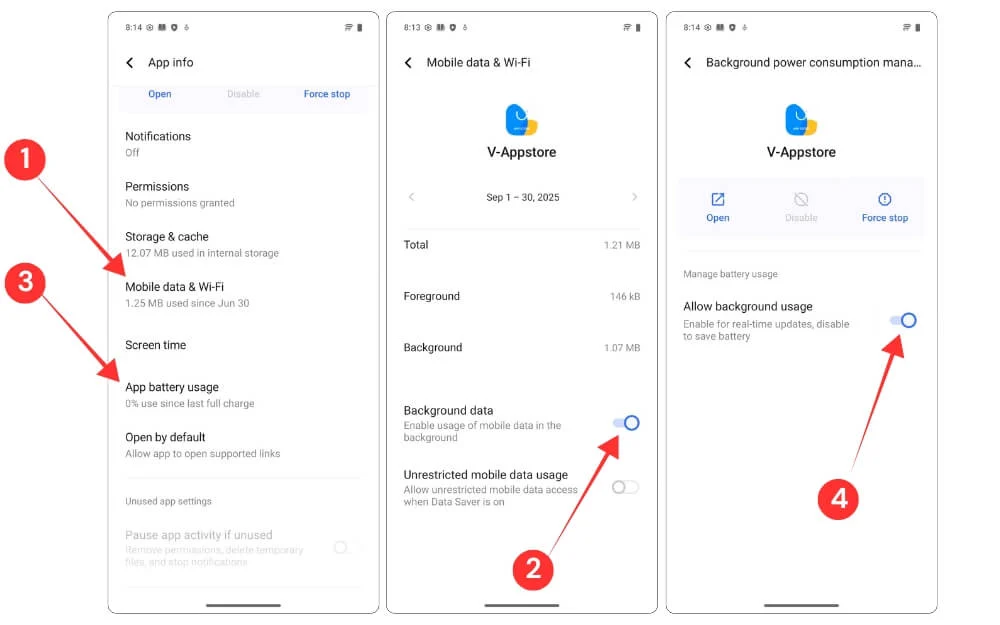
- Quindi, disabilitare il poster della schermata di blocco per fermare gli annunci indesiderati sulla schermata di blocco. Per fare ciò, vai alla schermata principale, alla schermata di blocco e alle impostazioni dello sfondo, tocca il poster di blocco schermo e quindi disattiva l'impostazione del poster della schermata di blocco.
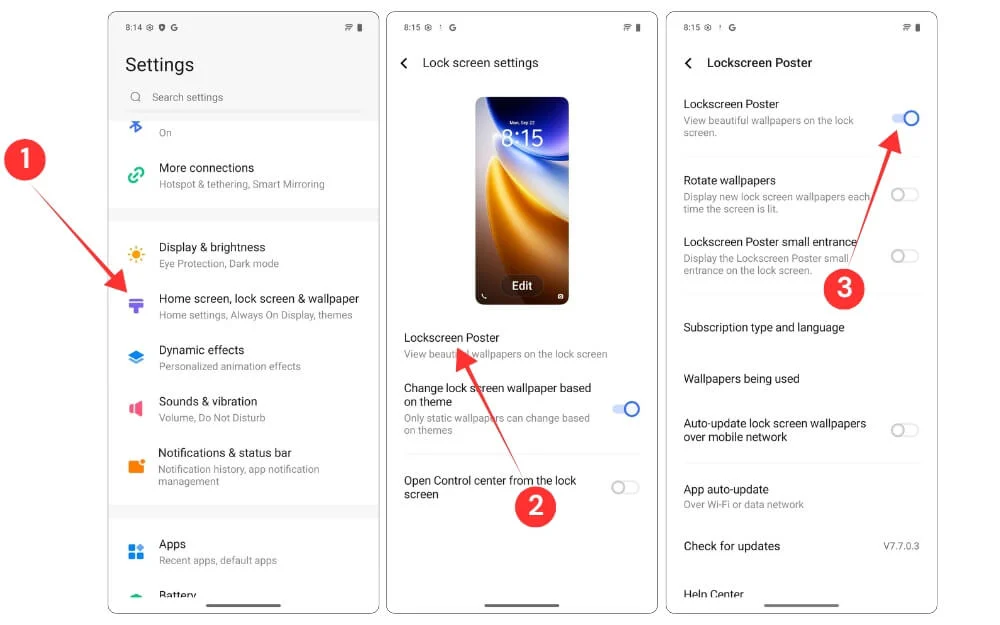
- Quindi, trova l'app Suggerimenti sul tuo smartphone e su di esso. Ora tocca le informazioni sull'app. Dopo, nella schermata Info App, tocca la notifica e disattiva l'accesso alla notifica all'app TIPS.
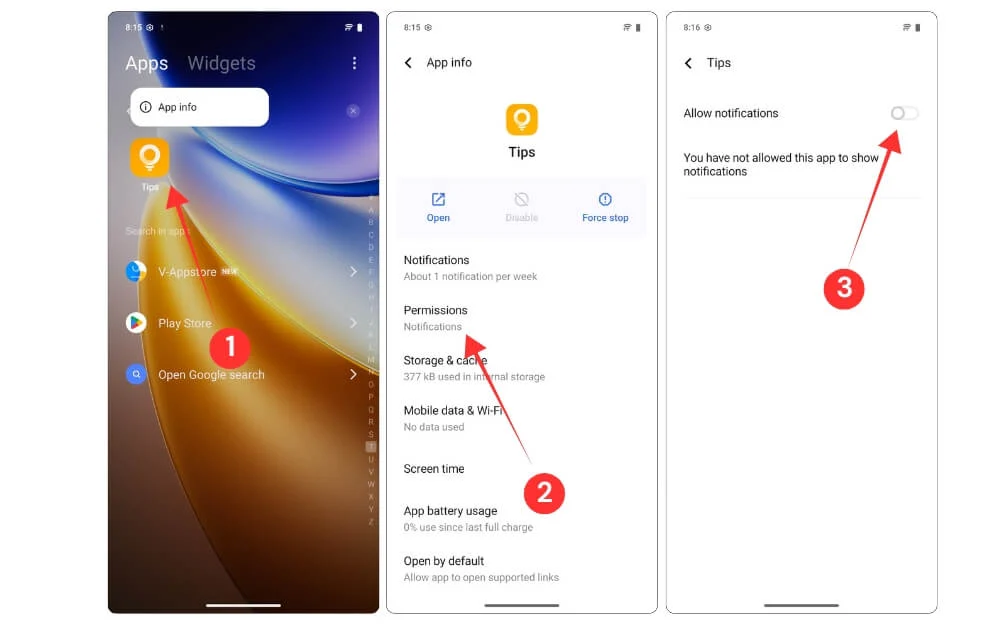
Usa DN privati
Non solo gli annunci di sistema possono anche essere fastidiosi all'interno di app e siti Web. Fortunatamente, senza installazione ed estensione, puoi facilmente sbarazzarti degli annunci sul tuo smartphone utilizzando un DNS privato.
Ecco come impostare DN privati sul tuo smartphone vivo e sbarazzarsi degli annunci:
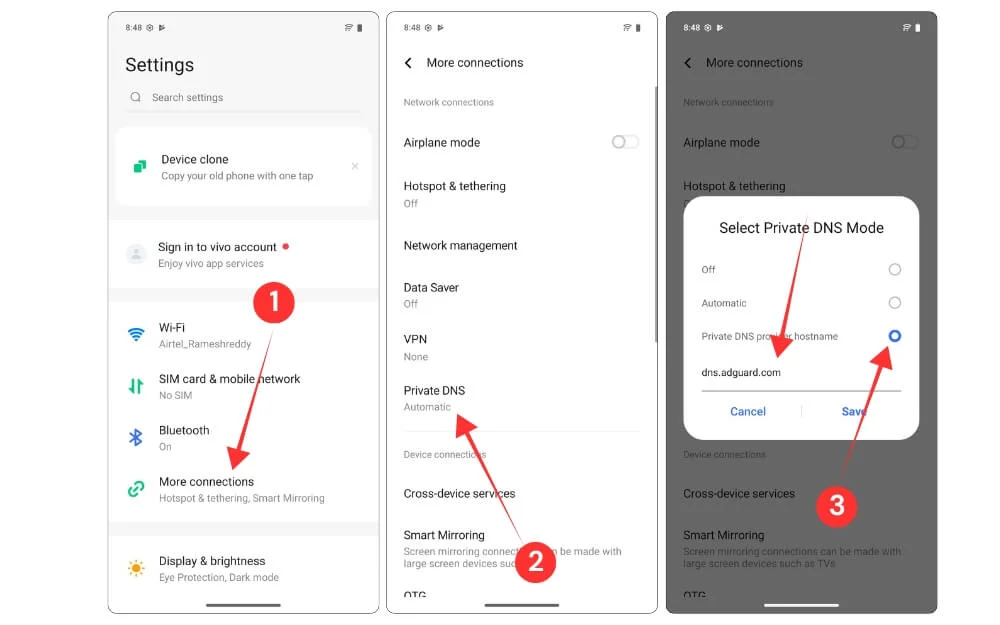
- Apri le impostazioni nel telefono vivo, scorri verso il basso e tocca più connessioni.
- Scorri verso il basso e tocca i DN privati
- Ora seleziona l'opzione DNS privata e quindi inserisci questo server DNS: dns.adguard.com
Cambia il browser predefinito
La maggior parte degli utenti sta bene utilizzando Google Chrome e consigliamo anche lo stesso, poiché è sicuro e facile da usare per la maggior parte degli utenti.
Tuttavia, se sei un utente di Power e desideri di più dal tuo browser, puoi installare Quetta, un nuovo browser che ho davvero iniziato a piacermi di recente. Ho condiviso la mia esperienza dettagliata sull'uso di questo browser in un post separato.
Con Quetta, puoi utilizzare le estensioni come uno dei modi più semplici per migliorare le capacità del browser. È facile da usare con un'interfaccia molto minima e blocca anche gli annunci per impostazione predefinita per un'esperienza di navigazione privata.
Puoi installare il browser gratuitamente, attualmente disponibile sul Play Store gratuitamente. Una volta impostata, aprire le impostazioni e modificare il browser predefinito. È inoltre possibile utilizzare Chrome come browser primario predefinito o quetta come alternativa per compiti potenti. Questo non è un post sponsorizzato. Sto condividendo la mia esperienza dopo averla usata.
Come modificare il browser predefinito sul tuo smartphone Android: 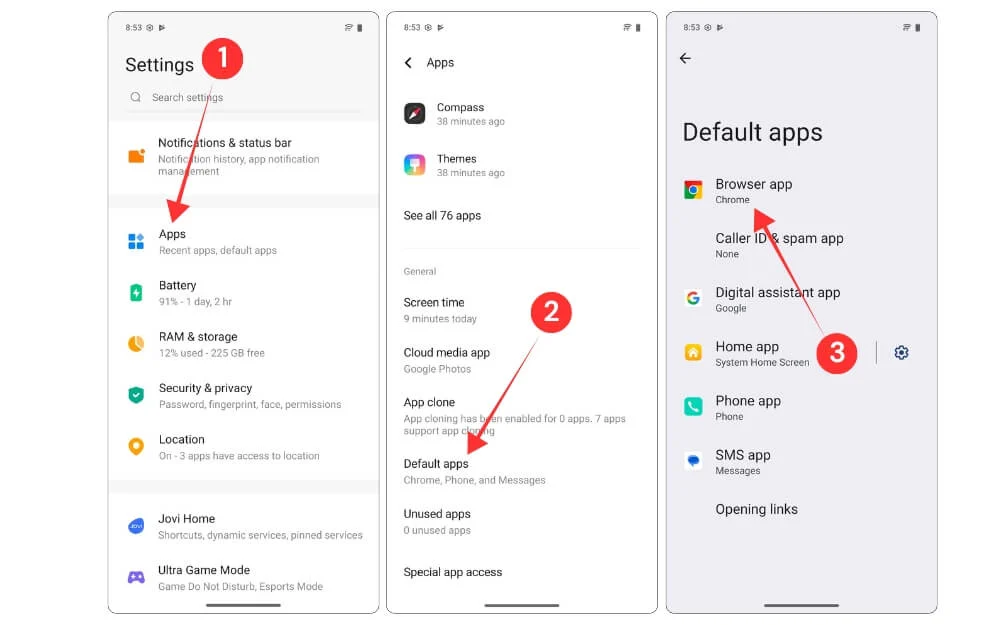
- Apri l'app Impostazioni sul tuo telefono vivo
- Scorri verso il basso e tocca le app
- Scorri verso il basso e tocca le app predefinite.
- Ora seleziona l'app browser e seleziona Quetta browser.
Abilita le impostazioni degli sviluppatori
Le impostazioni degli sviluppatori sono spesso le più ignorate e molti utenti pensano di essere solo per gli utenti di potere; Tuttavia, ci sono molte opzioni per gli sviluppatori che sono molto utili per gli utenti normali. Per offrire le dieci migliori impostazioni, ho coperto tutte le utili impostazioni degli sviluppatori che puoi abilitare o disabilitare sul tuo Android, che funziona per ogni smartphone Android, incluso vivo. Per farti risparmiare un po 'di tempo, ecco le prime 5 impostazioni che sono davvero utili per gli smartphone in vivo.
Come abilitare le impostazioni degli sviluppatori su uno smartphone vivo:
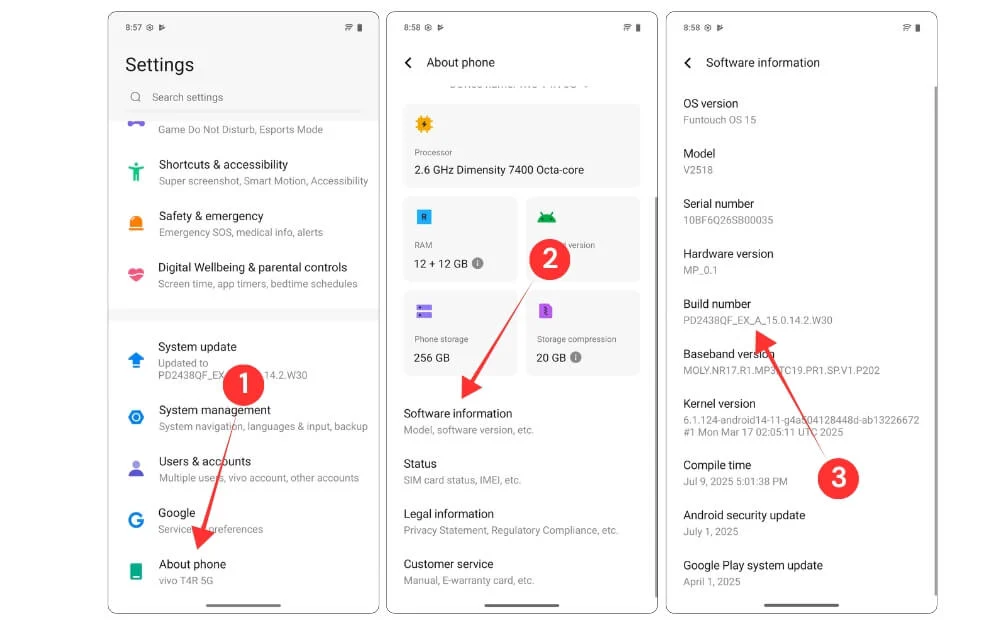
- Vai alle impostazioni sul tuo smartphone vivo
- Scorri fino in fondo e tocca il telefono
- Tocca le informazioni sul software
- Ora tocca più volte sul numero di build fino a vedere un messaggio che dice che sei uno sviluppatore.
Riduci la velocità di animazione per far sentire il tuo telefono più veloce
Vivo non è noto per le prestazioni a parte la loro serie T, la maggior parte dei telefoni Vivo si basa su look e fotocamera come il loro punto di forza principale, per questo motivo spesso vengono forniti con un processore sottodimensionato e versioni USB inferiori, di conseguenza non otterrai le migliori prestazioni e anche nel peggiore dei casi, ti consigliamo spesso di verificare e liberare il controllo e liberare l'archiviazione e l'intervallo che non è in grado di fare una migliore prestazione, fare un po 'di fissazione in modo significativo. Per fare questo
Come ridurre le animazioni su uno smartphone vivo utilizzando le impostazioni degli sviluppatori
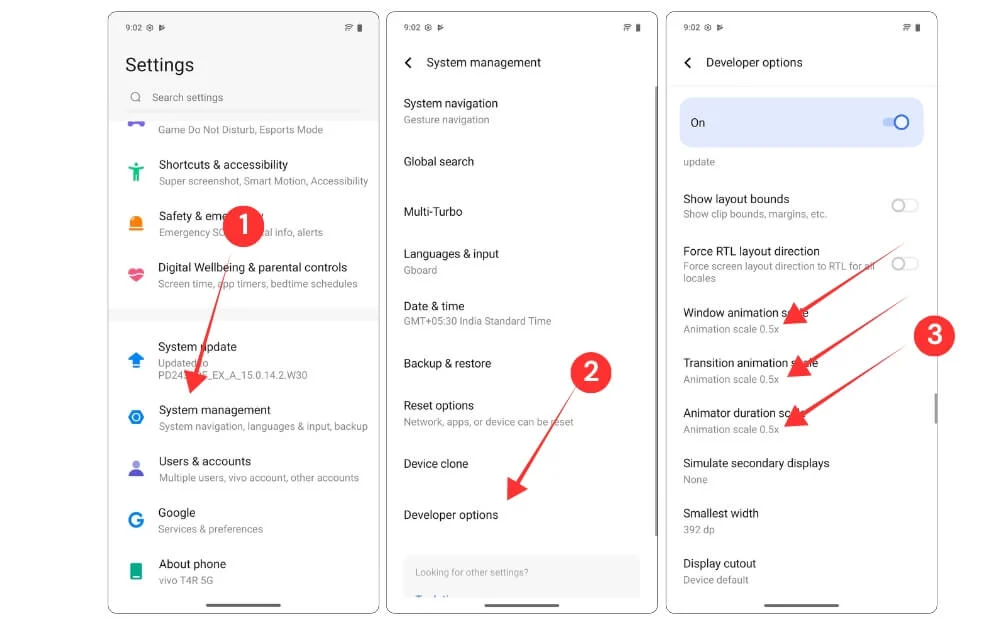
- Apri le impostazioni sul telefono vivo e tocca la gestione del sistema
- Qui, scorri verso il basso e tocca le opzioni per lo sviluppatore
- Nelle opzioni per sviluppatori, scorrere verso il basso e trovare le impostazioni della scala di animazione Windows/Transizione e impostalo su 0,5x nello stesso modo in cui si imposta la scala di durata dell'animatore su 0,5x su 0,5x
Nascondi le anteprime dell'app
Se consegna il tuo smartphone a qualcuno, l'app Block è il modo migliore per impedire loro di accedere alle tue informazioni private e persino nascondere l'anteprima delle app dalle app recenti, nascondere i tuoi contenuti se l'app è nei recenti e in esecuzione in background.
L'unico aspetto negativo è che devi bloccare l'app e devi sbloccarla ogni volta che la apri, il che aggiunge molto attrito se salti frequentemente tra le app.
Fortunatamente, Vivo offre una funzione di anteprima della pelle che consente di nascondere le anteprime dell'app nella scheda recente senza richiedere una password. Ciò consente di risparmiare tempo e nasconde anche i contenuti dai precedenti per impedire a chiunque di leggere per una privacy ancora migliore e puoi combinarlo con un blocco dello schermo con intervalli di tempo ritardati per risparmiare tempo dall'ingresso della password.
Ecco come è possibile abilitare le anteprime dell'app nelle recenti schede sullo smartphone vivo, in modo simile a App Lock. Puoi anche impostare questa opzione per le singole app senza offuscare tutto.
Come nascondere le recenti anteprime delle app su uno smartphone vivo:
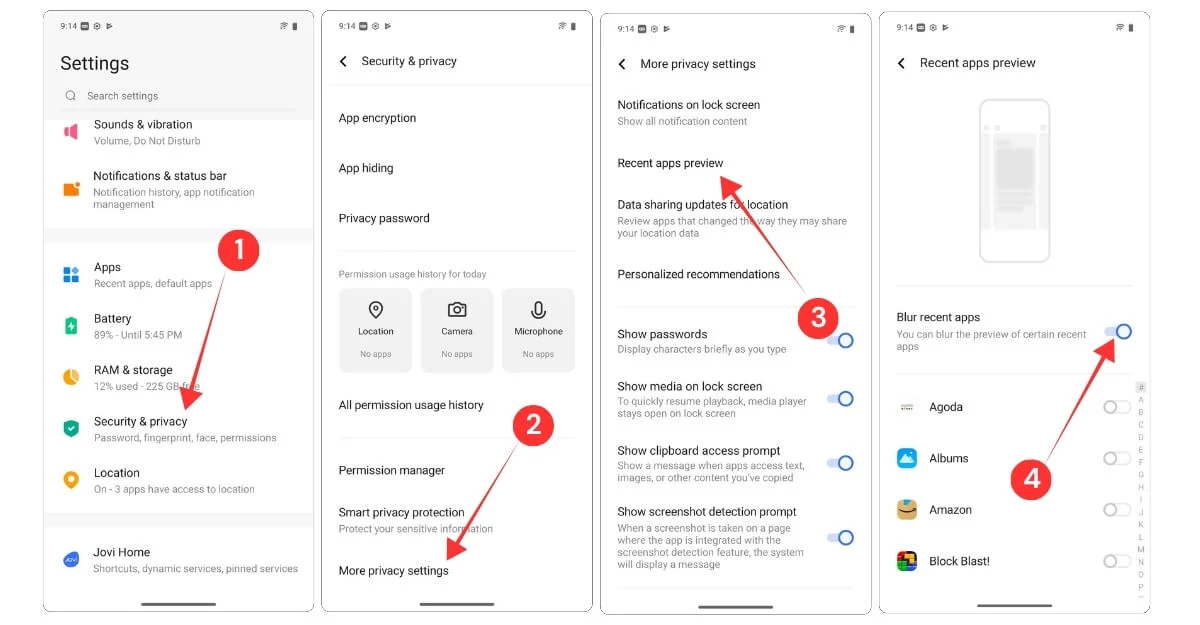
Apri le impostazioni sul telefono vivo, scorri verso il basso e tocca la sicurezza e la privacy.
- Successivamente, fai clic sulle impostazioni di più privacy
- Successivamente, tocca l'anteprima della recente app
- Nella schermata successiva, abilita l'opzione che dice app recenti sfocate.
Abilita il ripristino per il blocco dell'app
Se dimentichi la password di blocco dell'app, puoi facilmente recuperarla utilizzando un'e -mail sui telefoni Vivo. A differenza di alcuni altri telefoni, non è necessario ripristinare il telefono o persino ripristinare il telefono; Puoi semplicemente aggiungere un indirizzo di posta di recupero durante l'impostazione di una password e, se dimentichi, Vivo invierà un codice di recupero al tuo indirizzo email, che puoi utilizzare per sbloccare la password dell'app. Ecco come aggiungere un'e -mail di recupero alle app.
Come aggiungere un indirizzo e -mail di recupero per il blocco dell'app sui telefoni in vivo:
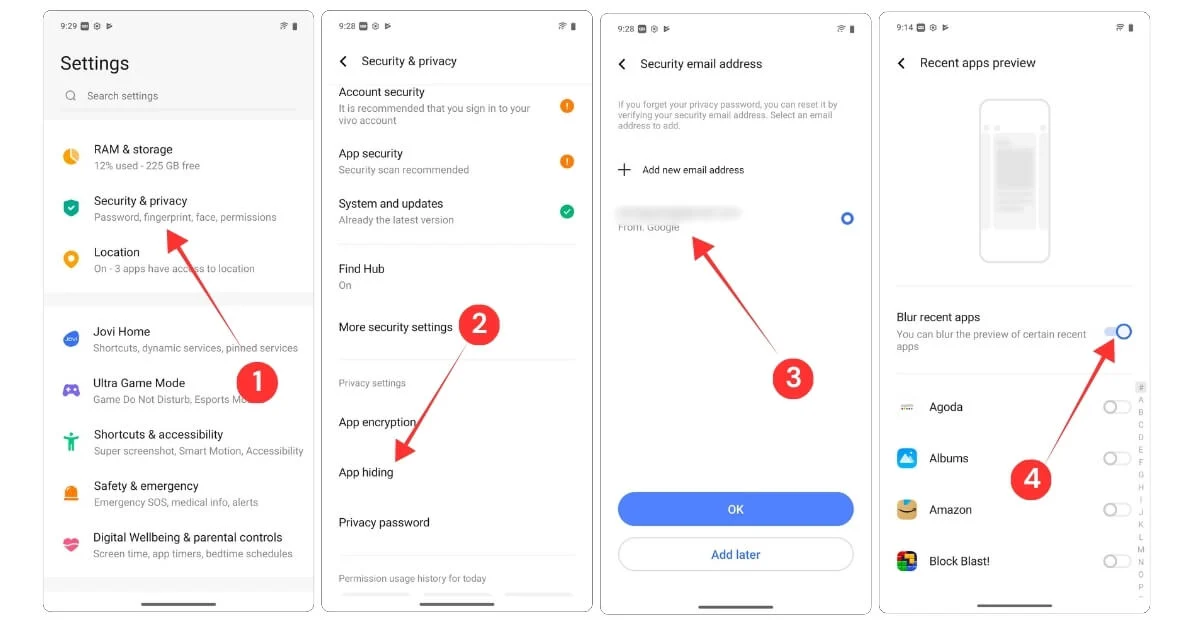
- Apri le impostazioni sullo smartphone vivo e vai alle impostazioni di sicurezza e privacy
- Scorri verso il basso e tocca l'app che si nasconde.
- Nella risposta successiva alcune domande di sicurezza e nella schermata successiva seleziona il tuo indirizzo email, che si desidera utilizzare come indirizzo e -mail di recupero per il blocco dell'app.
- Nella schermata successiva, seleziona l'app che si desidera nascondere. Nel caso in cui hai dimenticato le password Applock, puoi toccare la password di dimentica e ottenere un codice di recupero in questa e -mail.
Isolare la tua voce durante le chiamate dallo sfondo
Se spesso ricevi chiamate in ambienti rumorosi, questa funzione dovrebbe tornare utile per te. Tutti i telefoni in Vivo sono dotati di funzionalità di isolamento vocale che isolano la tua voce dal rumore di fondo come il traffico, le persone che parlano di te in un bar e rendono la tua voce chiara all'altro utente al telefono, la cosa buona non è solo l'app per il telefono che funziona per tutte le app popolari, tra cui WhatsApp per le chiamate vocali e video in maniera di molte sciole.
Nonostante il suo utilizzo, questa impostazione è disattivata per impostazione predefinita. Non preoccuparti, puoi facilmente abilitarlo dalle impostazioni.
Come isolare la tua voce dallo sfondo
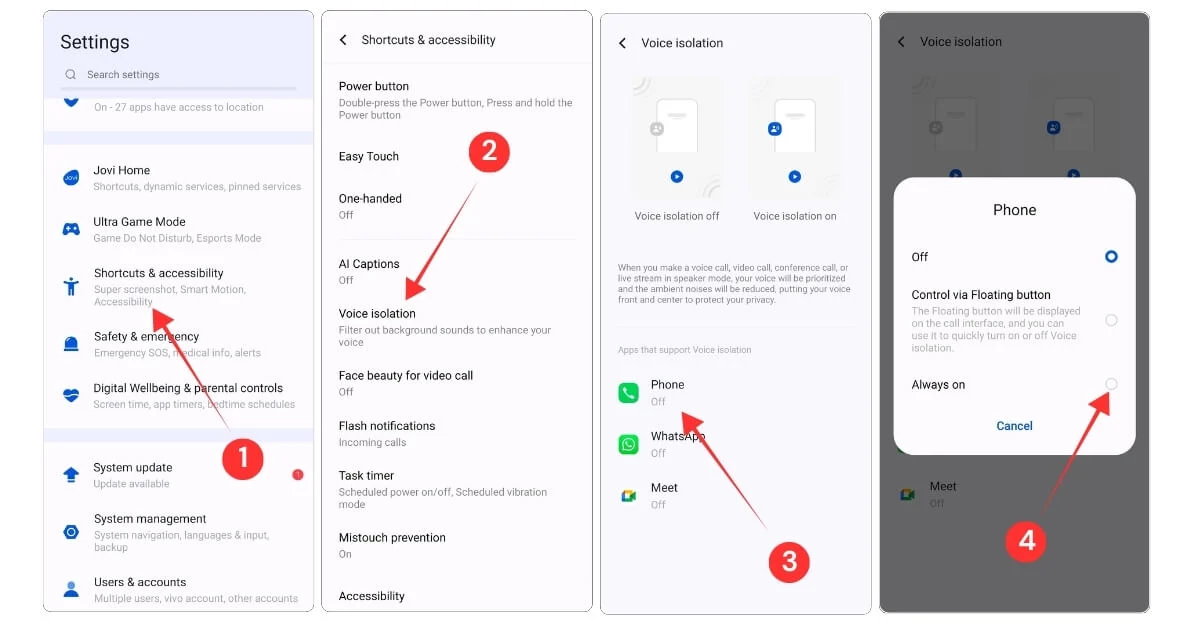
- Vai alle impostazioni sullo smartphone vivo, scorri verso il basso e tocca le scorciatoie e l'accessibilità.
- Scorri verso il basso e tocca l'isolamento vocale.
- Qui puoi vedere le app che supportano l'isolamento vocale. Per attivare, è possibile toccare qualsiasi app e selezionare sempre.
Scegli cosa può fare il pulsante a lungo termine
La modifica più fastidiosa che molte aziende stanno cambiando è il pulsante di alimentazione Press che apriva il menu di controllo dell'alimentazione per riavviare facilmente e spegnere il tuo smartphone, tuttavia molte aziende tra cui Vivo hanno sostituito questa funzione con il proprio assistente e persino l'app Gemini, mentre questo può essere utile che può essere davvero frustrante se lo smartphone è in ritardo e richiede un riavvio rapido.
Fortunatamente, è possibile modificare questa funzione e ripristinare per utilizzare la vecchia opzione di menu di spegnimento.
Come cambiare ciò che accade quando si prevede a lungo il pulsante di accensione
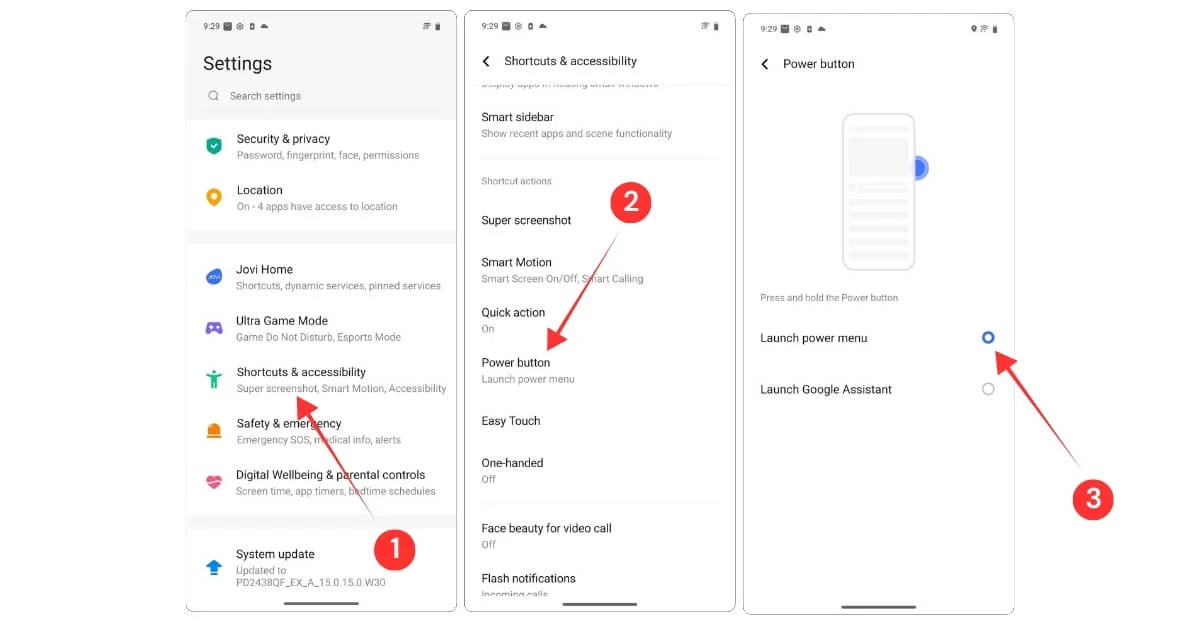

- Vai alle impostazioni sullo smartphone vivo, scorri verso il basso e tocca le scorciatoie e le impostazioni di accessibilità.
- Scorri di nuovo e da qui, tocca l'opzione che dice il pulsante di accensione.
- Qui, seleziona il menu di accensione di avvio. Questo è tutto.
Spegni il viso per le videochiamate
Se i tuoi amici spesso dicono che sembri un trucco, questa non è colpa tua, questa è in realtà una caratteristica per la maggior parte dei marchi Android cinesi, incluso Vivo, mentre questo può essere utile in alcuni casi come le videochiamate di gruppo e quando eventi divertenti, ma a volte si applica alla bellezza e riduce la qualità del video, questa impostazione è disattivata per impostazione predefinita, tuttavia se si è accesa e si è scatenato e si può spegnere per le impostazioni e allora.
Come disattivare la bellezza del viso nelle videochiamate:
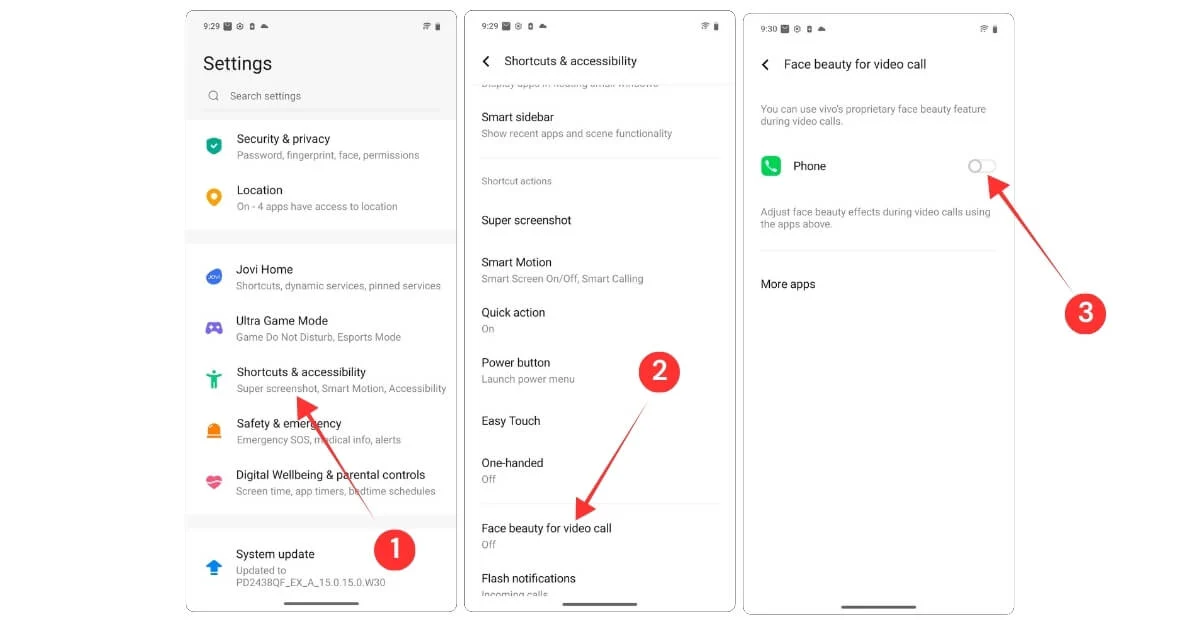
- Vai alle impostazioni sullo smartphone vivo, scorri verso il basso e tocca le scorciatoie e le impostazioni di accessibilità.
- Ora, scorrere e selezionare Face Beauty per una videochiamata.
- Da qui, spegni la bellezza del viso per le app che non usi i filtri di bellezza.
Abilita notifiche flash
Ho visto molte persone che regalano uno smartphone ai loro nonni, ma a causa dei problemi di invecchiamento e dei piccoli schermi, spesso lottano per usarli. Di recente ho pubblicato un post su come rendere uno smartphone facile da leggere per loro.
Se si utilizza uno smartphone, la maggior parte di queste funzionalità viene fornita con impostazioni predefinite senza installare app di terze parti. Una di queste funzionalità sono le notifiche flash, che notificano facilmente all'utente lampeggiando il flash posteriore sullo smartphone per semplificare il riconoscimento. Ecco come abilitare le notifiche flash sul tuo smartphone vivo.
Come abilitare la notifica Flash sul tuo smartphone vivo:
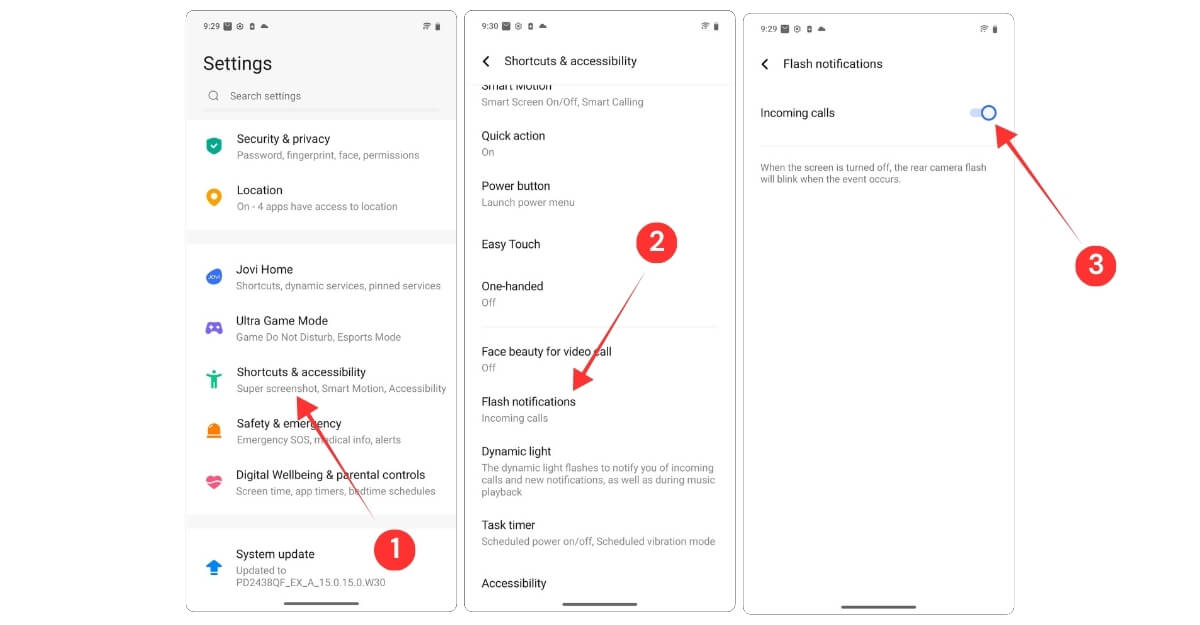
- Vai su Impostazioni e tocca le scorciatoie e l'accessibilità
- Scorri verso il basso e seleziona l'impostazione della notifica flash
- Da qui, puoi attivare le notifiche flash per le chiamate in arrivo.
Impedire la confusione mentre il telefono è in tasca
Un'altra pratica caratteristica su un telefono vivo è quella di prevenire Mishouch mentre stai mettendo lo smartphone in tasca. Questa non è una delle principali preoccupazioni se si utilizzano gli smartphone con un blocco; Tuttavia, se si posiziona lo smartphone sbloccato o se non usi affatto una schermata di blocco, c'è un'alta possibilità di confondere gli smartphone. Fortunatamente, Vivo offre una funzione di prevenzione di Mishouch che è possibile abilitare dalle impostazioni.
Come evitare male quando il telefono è in tasca:
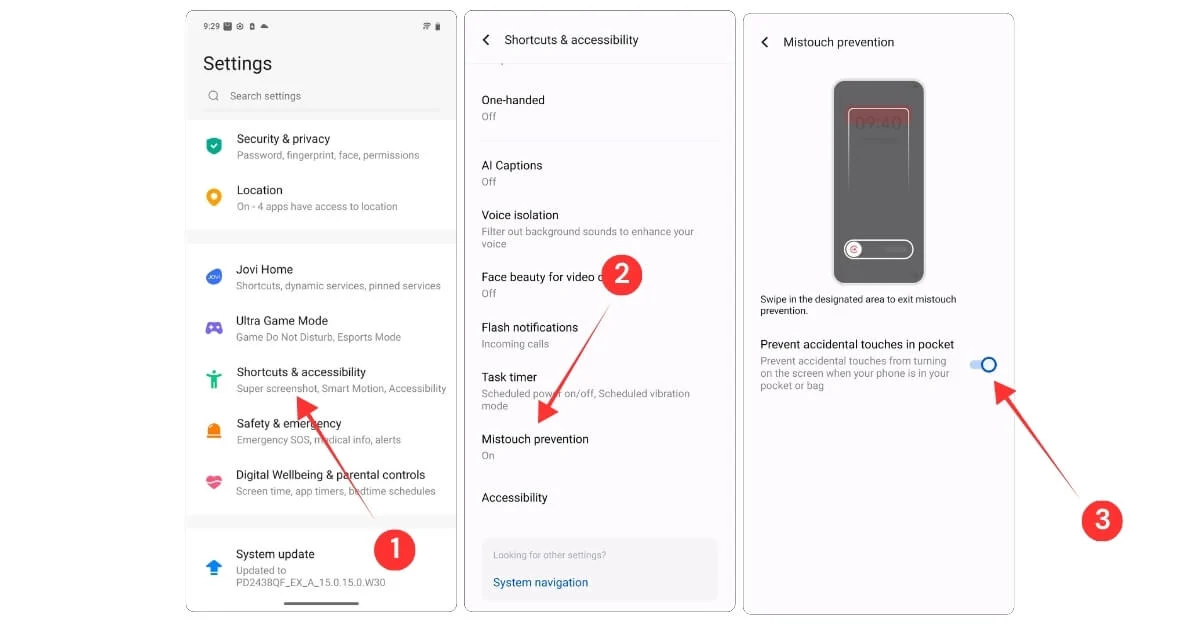
- Vai alle impostazioni sullo smartphone vivo, scorri verso il basso e tocca le scorciatoie e l'accessibilità
- Scorri di nuovo verso il basso e trova l'opzione che dice la prevenzione di Mishouch. Questa funzione è attualmente disponibile solo per un numero limitato di smartphone. Se non trovi questa impostazione, significa che il tuo smartphone non la supporta.
- La schermata successiva ha acceso la funzione che dice "Prevenire i tocchi accidentali in tasca".
Segna il numero senza salvarlo in contatti
Se ricevi una chiamata importante, il solito modo in cui puoi ricordare o salvare il numero è aggiungendolo alla tua lista di contatti. Il problema è che, una volta salvato il contatto, viene visualizzato anche in WhatsApp, dove possono inviare messaggi e anche visualizzare il tuo stato per impostazione predefinita se si è abilitata tutte le opzioni di contatti.
Fortunatamente, con Vivo, puoi contrassegnare il numero e aggiungere un tag a quel numero sconosciuto senza salvarlo nella tua lista di contatti. Questo è incredibilmente utile e vorrei che anche altri smartphone copissero questa funzione. Ecco come contrassegnare il contatto.
Come contrassegnare il numero senza salvarlo in contatti
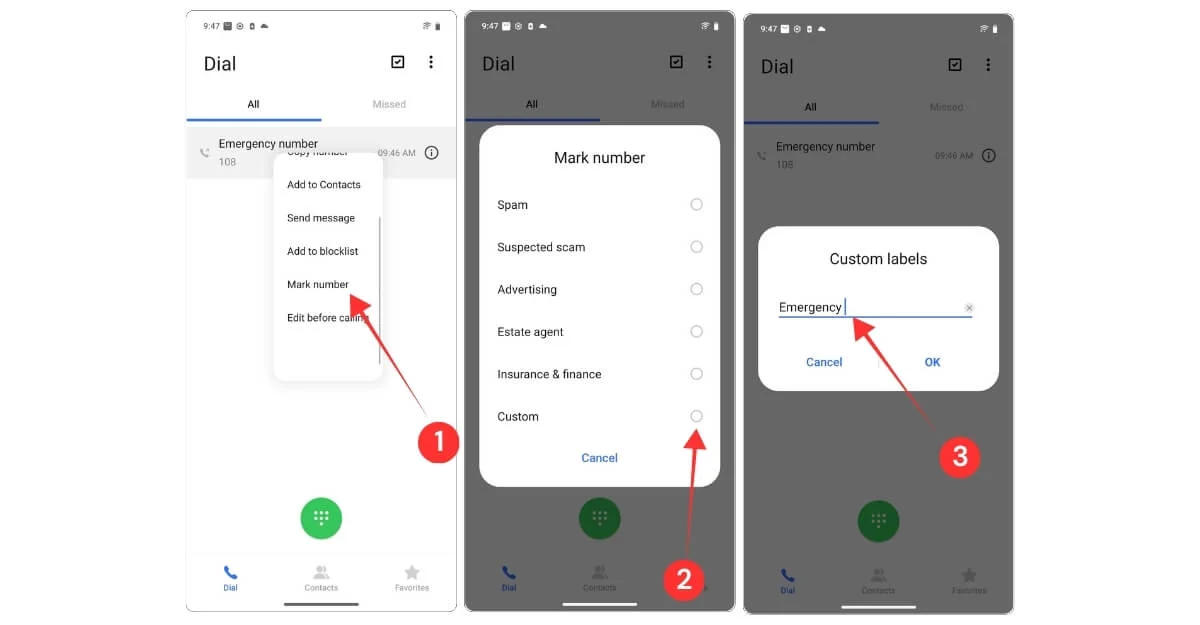
- Apri l'app Dialer sul tuo smartphone vivo e vai alla cronologia delle chiamate recente. Da qui, seleziona il numero che desideri contrassegnare.
- Premere a lungo e selezionare l'opzione che dice il numero di marchio
- Da qui, puoi selezionare tag preesistenti come spam, truffa sospetta, pubblicità, agente immobiliare, assicurazione e finanza e altro ancora. Puoi anche aggiungere il tuo nome personalizzato, toccare l'opzione personalizzata e anche inserire l'etichetta e fare clic su Ok per salvare.
Disabilita l'accesso al centro di controllo mentre lo smartphone è bloccato
La maggior parte degli smartphone consente l'accesso al pannello di controllo anche quando gli smartphone sono bloccati. Sebbene ciò possa essere utile per accedere rapidamente alle impostazioni rapide, può anche essere un aspetto negativo se qualcun altro può accedere alle impostazioni del centro di controllo, come hotspot personali, Wi-F e impostazioni di dati mobili e persino attivare la modalità aereo quando lo smartphone viene rubato. Fortunatamente, puoi impedire che ciò accada.
Come disabilitare l'accesso al centro di controllo mentre lo smartphone è bloccato
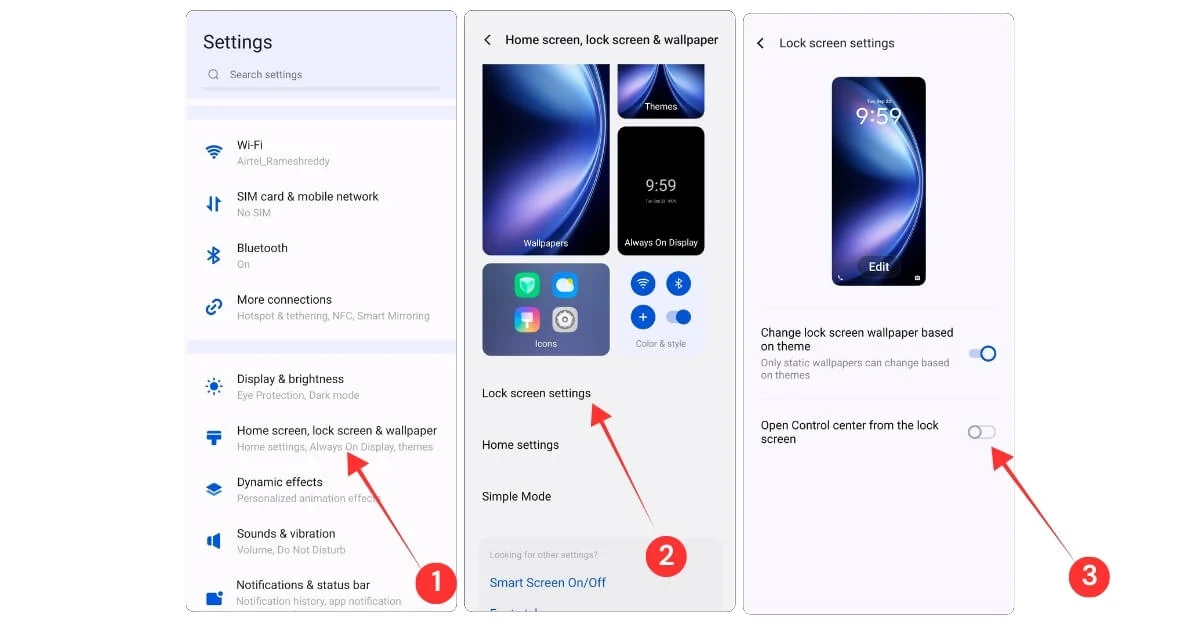
- Vai alle impostazioni sullo smartphone vivo, scorri verso il basso e tocca la schermata principale, la schermata di blocco e le impostazioni dello sfondo.
- Da qui, selezionare Impostazioni schermate di blocco.
- E nella schermata successiva, disattiva l'opzione che dice Open Control Center dalla schermata di blocco.
Richiedi una password per spegnere
Se si desidera proteggere ulteriormente il tuo smartphone, attiva la password richiesta per disattivare lo smartphone, che può essere un salvavita se lo smartphone viene rubato. La prima cosa che molte persone fanno dopo un furto è spegnere lo smartphone, rendendolo completamente incapace di rintracciarlo. Con questa impostazione, ora l'utente è tenuto a inserire la password della schermata per disattivare lo smartphone.
Per migliorare ulteriormente la protezione del furto, puoi anche disabilitare l'accesso al centro di controllo, in modo che il tuo cellulare rimarrà connesso a Internet e consentirà anche alle funzionalità di protezione del furto di Google di proteggere ulteriormente lo smartphone dal furto.
Come abilitare la password richiesta per spegnere lo smartphone vivo
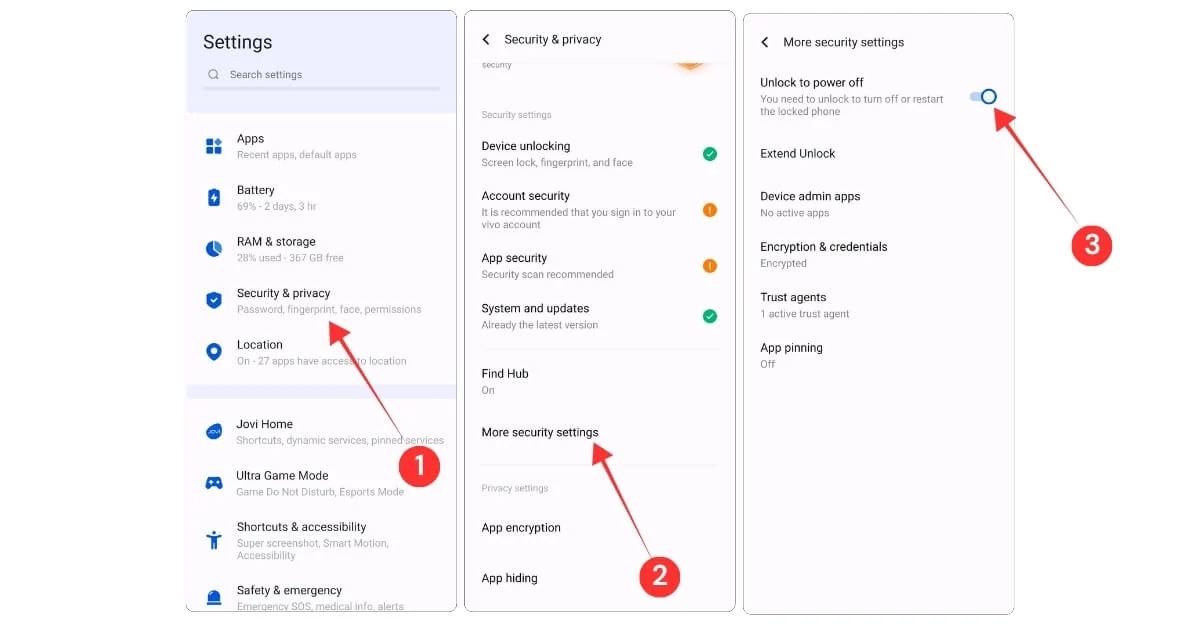
- Vai alle impostazioni sullo smartphone vivo e tocca le impostazioni di sicurezza e privacy
- Scorri verso il basso e seleziona più impostazioni di sicurezza.
- Da qui, accendi l'opzione che dice Sblocco per spegnersi.
Riporta il vecchio dialer di Google
I telefoni in vivo vengono con il proprio dialer; Tuttavia, se usi il dialer Google, gli aggiornamenti recenti potrebbero averti frustrato. Se stai ancora soffrendo del nuovo aggiornamento, esiste un modo semplice per ottenere l'interfaccia utente di Google Dialer su qualsiasi smartphone, incluso il vivo. Puoi facilmente recuperare il dialer più vecchio disinstallando l'ultimo aggiornamento. Ecco come:
Disattiva Google Discover
Come qualsiasi altra app di Google, Google Discover è ora il riquadro di notizie predefinito sulla maggior parte dei telefoni Android; Tuttavia, se non ti piace che sia nella schermata principale, c'è un modo semplice per rimuoverlo dallo schermo e Vivo lo offre per impostazione predefinita per farlo.
Come disattivare Google Discover sul tuo smartphone vivo
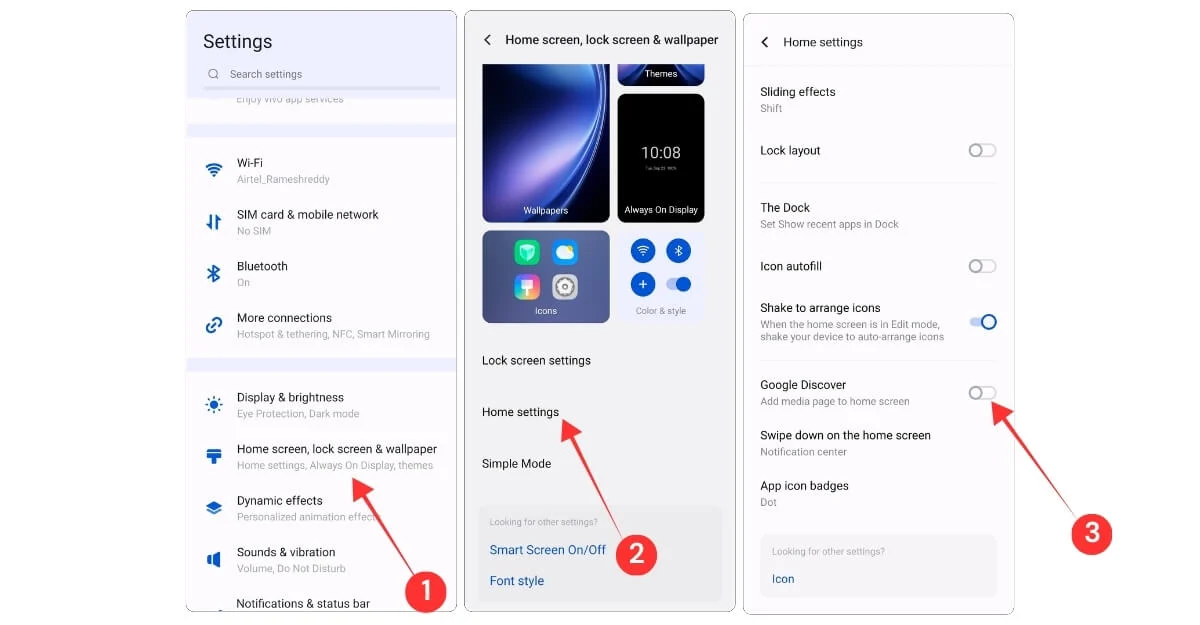
- Vai su Impostazioni e tocca la schermata Home, la schermata Blocca e le impostazioni dello sfondo
- Da lì, seleziona Impostazioni domestiche e disattiva l'opzione che dice Google Discover.
Personalizza Vivo Jovi
Tutti i telefoni in vivo sono dotati di Jovi, la sua versione simile allo scaffale OnePlus, per visualizzare tutti i tuoi collegamenti e widget in un unico posto. Gli svantaggi più grandi sono che la maggior parte di questo contenuto è piena di annunci e raccomandazioni indesiderate; Tuttavia, con semplici modifiche, puoi renderlo più utile.
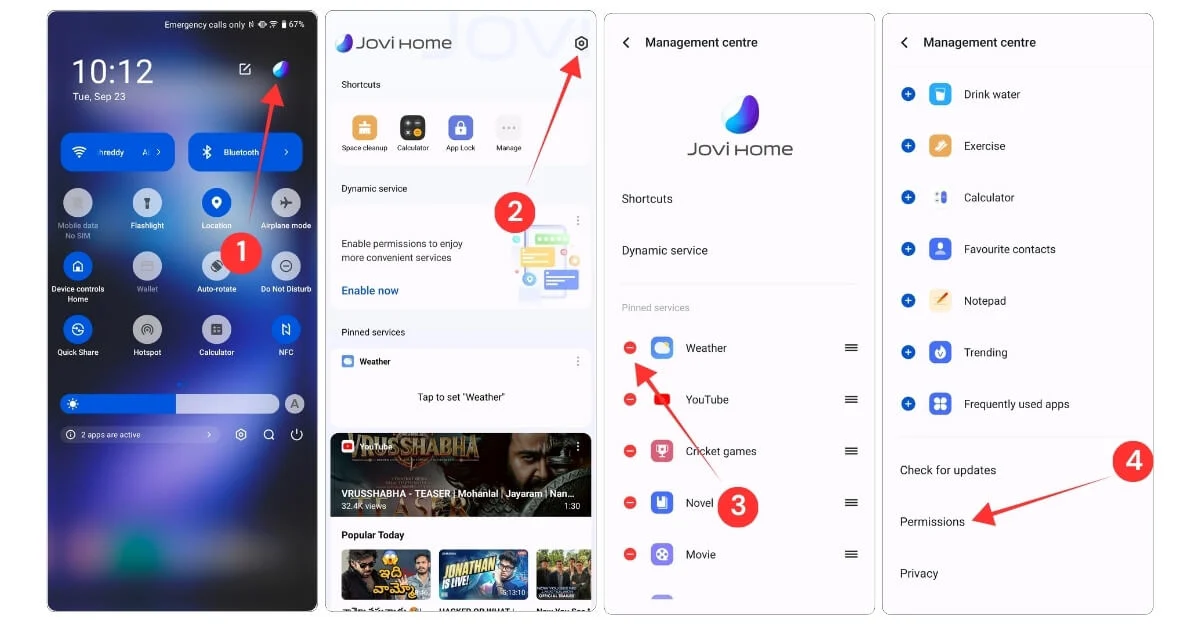
Per personalizzare la tua casa Jovi sul tuo smartphone, fai clic su scorciatoie e abilita tutte le scorciatoie necessarie.
Quindi, fare clic sul servizio dinamico e disabilitare tutti i servizi. Durante questo, fai clic sul servizio di notifica in alto e disattiva tutte le notifiche.
Nei servizi appuntati, è possibile disabilitare tutti i servizi. Se lo desideri, puoi conservare alcuni servizi dalle app, come i promemoria di bevande, una nota e i contatti preferiti per un rapido accesso.
E scorrere verso il basso verso il basso e sotto la scheda Autorizzazioni, toccare le autorizzazioni, quindi disattivare tutte le autorizzazioni per l'app. È così che rendi la tua casa Jovi meno distratta e più utile.
Abilita la modalità semplice
Mentre le notifiche Flash possono aiutare gli anziani a ricevere una notifica facilmente sulle notifiche, la modalità semplice può aiutarli a navigare facilmente i loro smartphone, soprattutto se passano da un telefono a uno smartphone per la prima volta.
Per semplificarlo ulteriormente, puoi anche aggiungere widget con scorciatoie come chiamare un contatto specifico, accendere la torcia e altro ancora per rendere più facile l'uso dello smartphone.
Come abilitare la modalità semplice sul telefono vivo
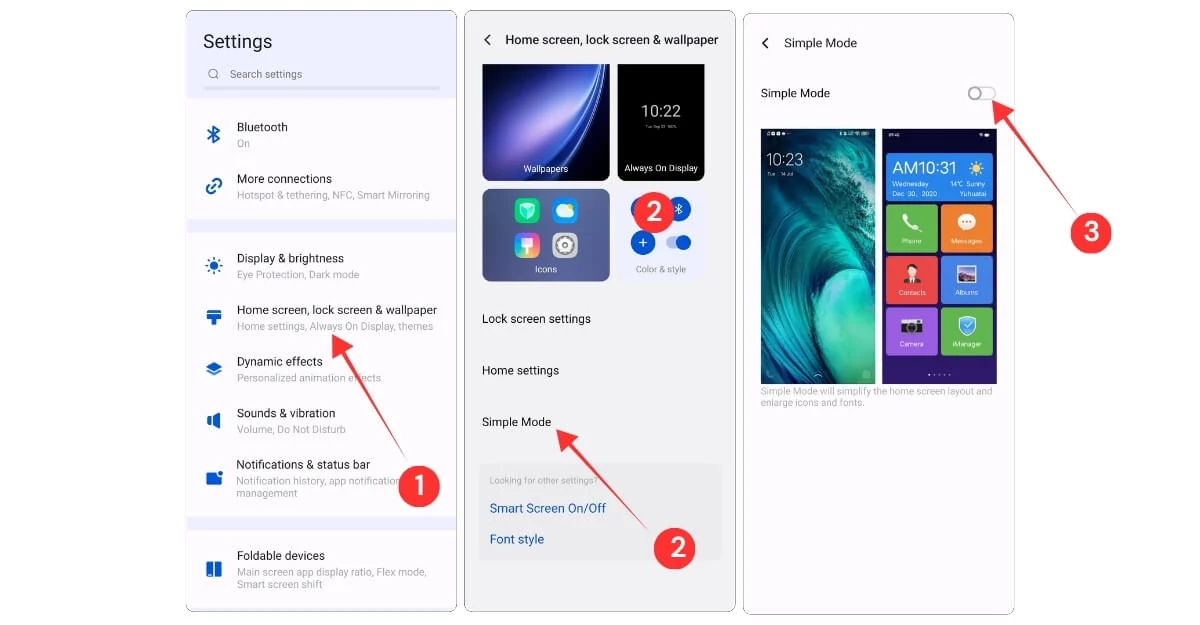
- Vai alle impostazioni sullo smartphone vivo, scorri verso il basso e tocca il blocco dello schermo e le impostazioni dello sfondo
- Qui, tocca l'opzione che dice la modalità semplice e nella schermata successiva, accendi la modalità semplice.
Aumenta la qualità dell'immagine e rendere il colore più vivido
La maggior parte dei telefoni cellulari supportati è dotata di una funzione di potenziamento visivo che ottimizza il colore e il contrasto della riproduzione dei media sul tuo dispositivo.
La parte migliore è che funziona anche per app di terze parti come YouTube e Netflix per migliorare i colori se preferisci guardare colori più vividi sul tuo smartphone. Non solo, puoi anche regolare i colori dello schermo su uno smartphone vivo.
Per impostazione predefinita, è impostato su standard. Puoi anche renderlo più professionale e più luminoso. Puoi anche regolare la temperatura del colore impostandola su calda o fredda, a seconda del tuo stile.
Come aumentare i colori sul tuo smartphone vivo mentre guardi i media:
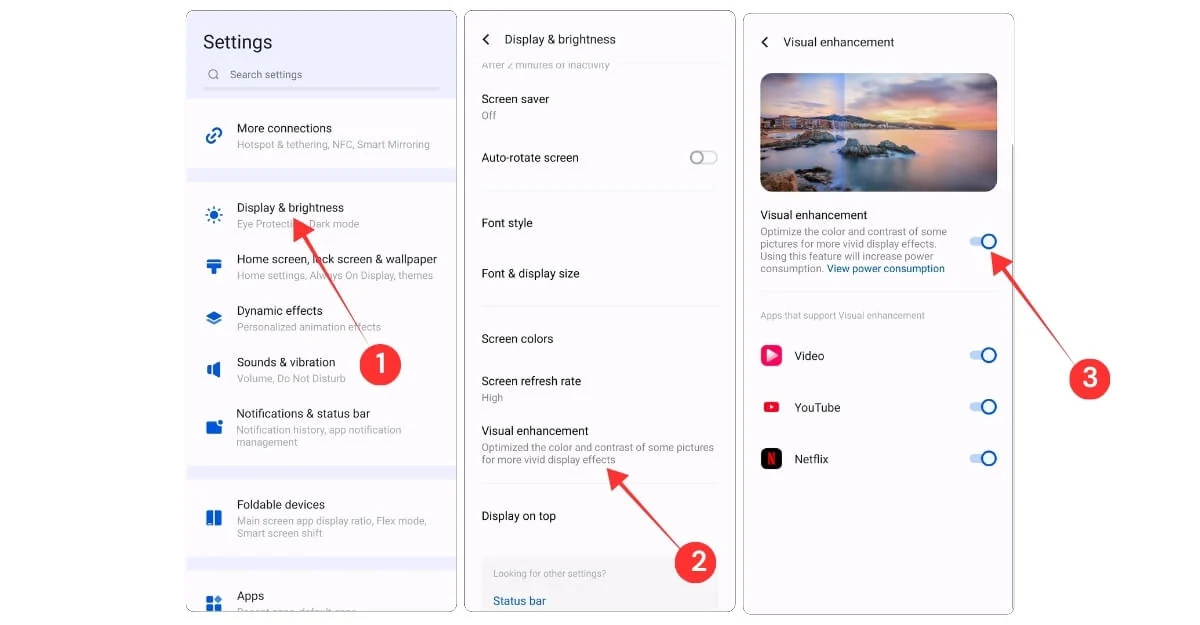
- Apri le impostazioni sullo smartphone vivo e tocca le impostazioni di visualizzazione e luminosità
- Scorri verso il basso e tocca l'impostazione del miglioramento visivo.
- Da qui, accendi l'opzione che dice il miglioramento visivo. Puoi anche attivare o spegnere per singole app che supportano il miglioramento visivo.
Rimuovere completamente le notifiche dalla barra di stato
Se spesso eviti le notifiche durante le ore di produttività, ad esempio mentre lavori, puoi attivare la modalità DO-NOT-Disturb per prevenire distrazioni. Tuttavia, se si desidera sbarazzarti completamente delle notifiche dalla barra di stato senza attivare la modalità DO-NOT-Disturb, è possibile modificare il metodo di notifica per imparare dalle impostazioni del tuo smartphone.
Come rimuovere completamente le notifiche dalla barra di stato
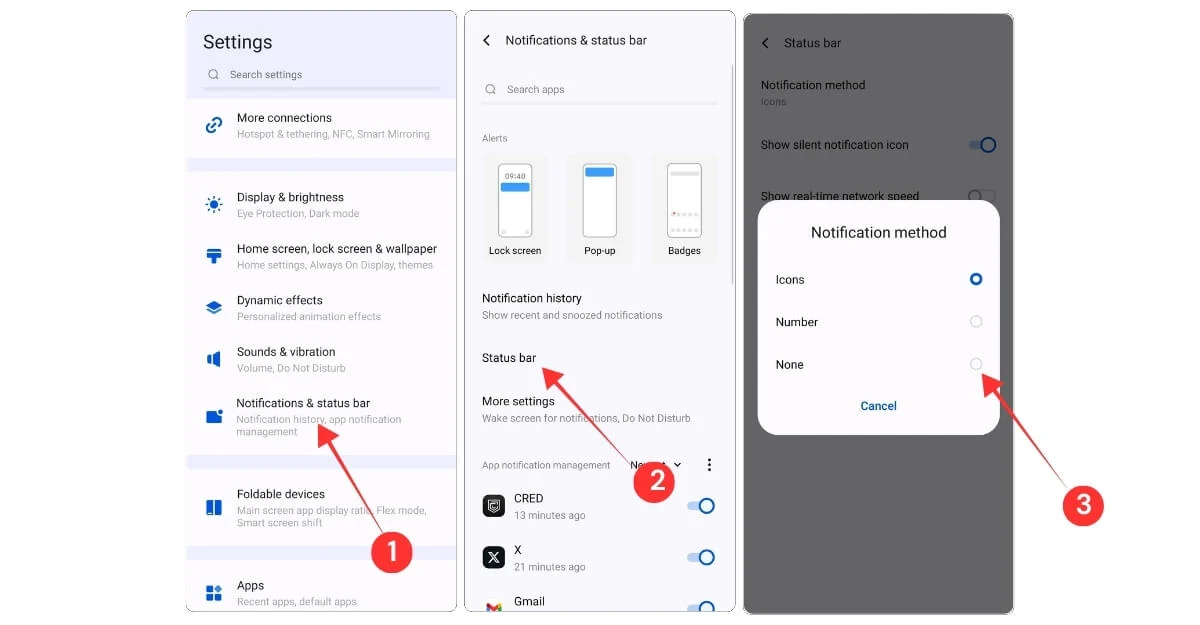
- Apri le impostazioni sullo smartphone vivo e tocca le notifiche e le impostazioni della barra di stato.
- Da qui, scorri verso il basso e tocca la barra di stato
- Da qui, selezionare l'opzione che dice il metodo di notifica e selezionano nessuno.
Regola le impostazioni di velocità di ricarica
La maggior parte degli smartphone Android sono dotati di supporto di ricarica rapida. Tuttavia, per preservare la durata della batteria, questo è disattivato per impostazione predefinita. Tuttavia, se hai fretta e desideri addebitare rapidamente il tuo smartphone, puoi abilitare le funzionalità di ricarica rapide dalle impostazioni per caricare rapidamente lo smartphone.
Come regolare la velocità di ricarica sul tuo smartphone vivo:
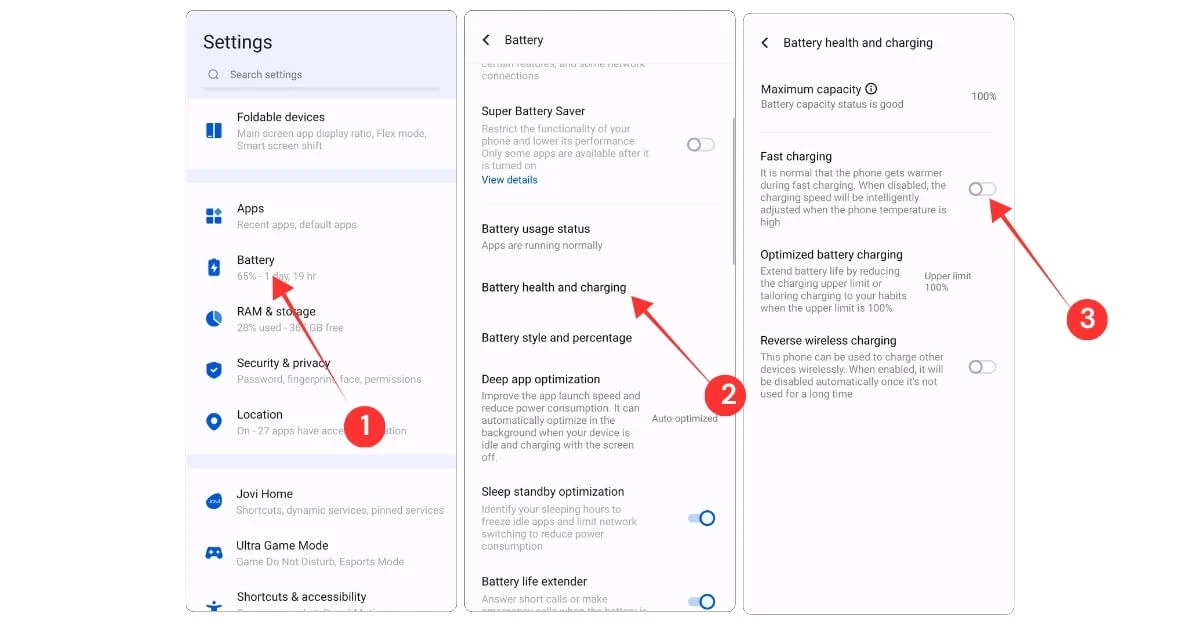
- Vai alle impostazioni sullo smartphone vivo e tocca le impostazioni della batteria
- Da qui, tocca le impostazioni di salute e ricarica della batteria
- Da qui, seleziona l'opzione di ricarica rapida se si desidera caricare rapidamente lo smartphone. E anche per una migliore durata della batteria, modifica la ricarica della batteria ottimizzata all'80%.
Cambia queste utili impostazioni di gioco
Se giochi spesso sul tuo smartphone, il sistema operativo Funtouch vivo viene fornito con alcune utili opzioni di personalizzazione del gioco per migliorare la tua esperienza di gioco.
Innanzitutto, puoi visualizzare la barra laterale del gioco su tutti i giochi che hai sul tuo dispositivo per accedere rapidamente alle impostazioni rapide. Se non viene visualizzato, puoi anche aggiungere manualmente il gioco. E se non vuoi essere disturbato da notifiche indesiderate in modalità di gioco, puoi disabilitare e bloccare tutte le notifiche e le chiamate mentre si gioca.
Se danno la priorità alla velocità di fotogramma rispetto alla risoluzione, puoi anche dare la priorità alla frequenza dei fotogrammi per i giochi a cui stai giocando, il che ti aiuta a mantenere possibile la frequenza fotogramma più alta compromettendo la risoluzione dello schermo.
Come migliorare l'esperienza di gioco sul tuo smartphone vivo:
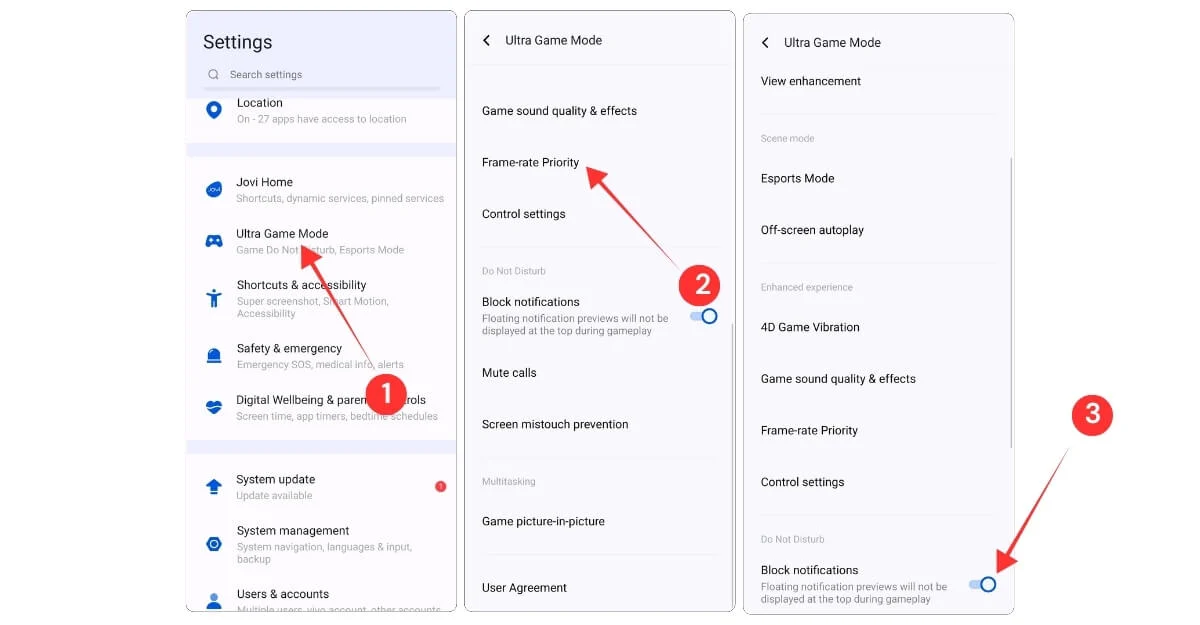
- Vai alle impostazioni sullo smartphone vivo e tocca le impostazioni della modalità di gioco ultra
- Da qui, puoi personalizzare la tua esperienza di gioco selezionando la frequenza dei fotogrammi, la priorità, il blocco e le notifiche desiderate e molto altro. Puoi passare attraverso ogni impostazione e migliorare la tua esperienza di gioco.
Sicurezza e informazioni SOS
Questa è un'impostazione da non perdere per ogni utente di smartphone. Vai alle impostazioni, quindi informazioni sulla sicurezza e sulle emergenze e aggiungi tutte le informazioni mediche, come i contatti di emergenza, SOS e anche tutte le informazioni mediche, come il tuo nome, gruppo sanguigno, altezza, peso e anche allergie e informazioni sui farmaci. I telefoni Vivo sono inoltre forniti con l'impostazione di sicurezza personale di Google, che può essere molto utile in casi non sicuri.
Come aggiungere informazioni sulla sicurezza e SOS allo smartphone vivo
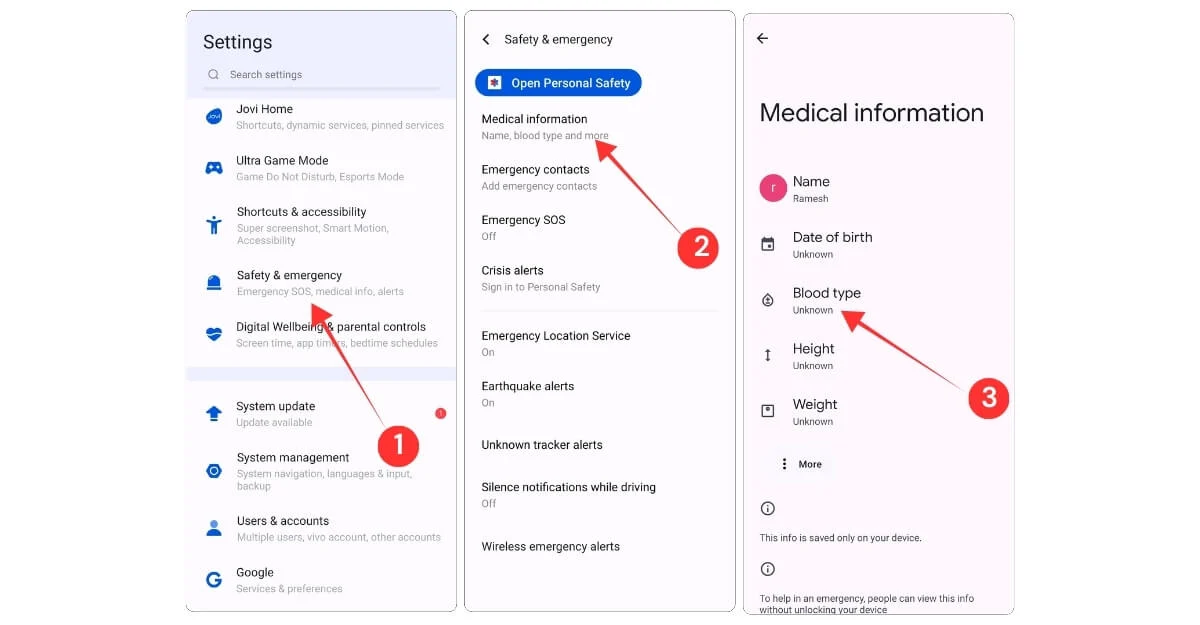
- Vai alle impostazioni sullo smartphone vivo, scorri verso il basso e tocca le impostazioni di sicurezza e di emergenza
- Da qui, puoi aggiungere tutti i dettagli, come le informazioni mediche, i contatti di emergenza e altro ancora
- Per aggiungere le tue informazioni mediche al tuo smartphone, tocca le impostazioni di informazioni mediche e, da qui, puoi selezionare il tuo nome, la data di nascita e anche il gruppo sanguigno, l'altezza, il peso e altre informazioni mediche.
Alcuni utili servizi di Google dovresti abilitare
Google ha aggiunto diversi servizi al suo smartphone Android per proteggere ulteriormente il tuo dispositivo. Queste impostazioni sono disponibili su quasi tutti gli smartphone Android, tra cui Vivo.
Innanzitutto, un blocco remoto, in cui è possibile bloccare lo smartphone in remoto se viene rubato. Tuttavia, questa funzione è disattivata per impostazione predefinita; Puoi andare su Impostazioni, Google, tutti i servizi, trovare Hub e abilitare questa funzione.
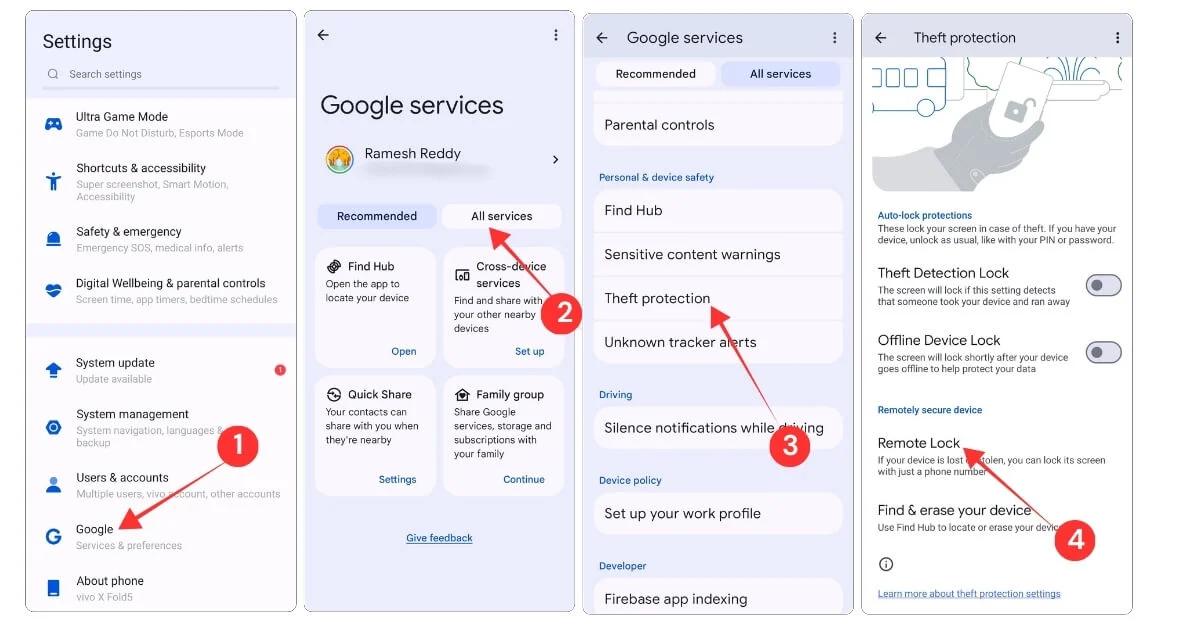
E mentre lo fa, puoi anche attivare la protezione del furto e il blocco del dispositivo offline. Google bloccerà automaticamente il tuo dispositivo dopo che il dispositivo non è offline se qualcuno cerca di rimuovere la scheda SIM dallo smartphone. Ciò garantisce che i dati siano protetti sul tuo smartphone.
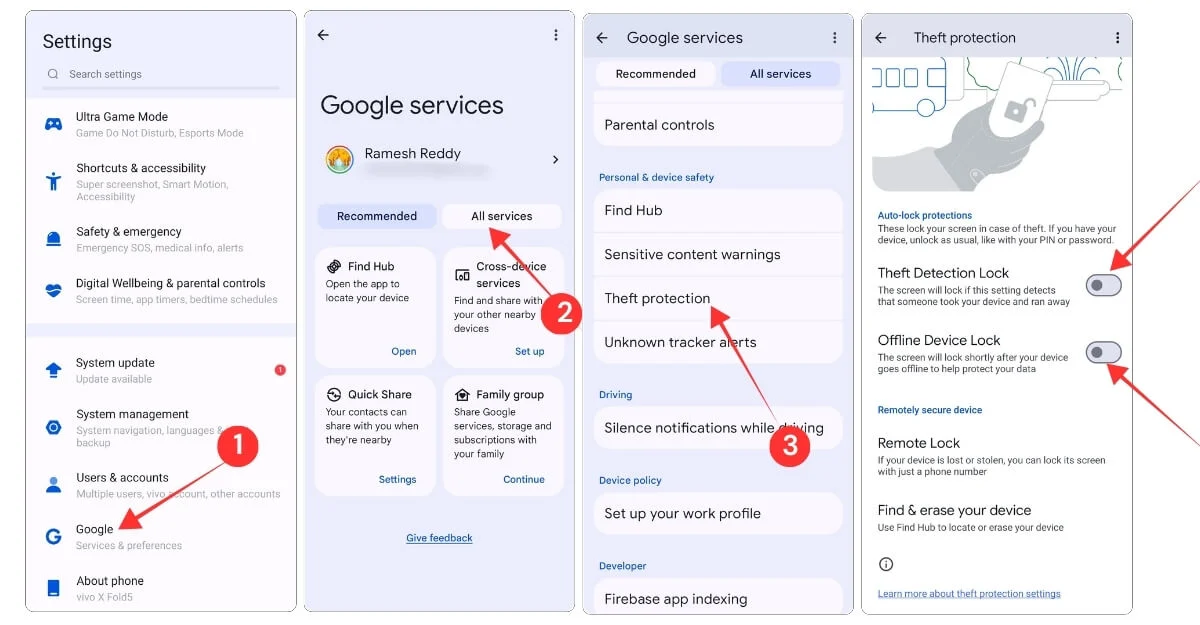
Impostazioni per ottenere il meglio dal tuo telefono vivo
Quindi quelle sono le ventiquattro impostazioni che dovresti abilitare o disabilitare sul tuo smartphone vivo, sia che tu abbia acquistato un nuovo smartphone vivo o ne stai utilizzando uno esistente. Queste impostazioni possono essere molto utili per aiutarti a migliorare la tua esperienza.
Spero che tu abbia trovato utile questa guida. Se hai qualche suggerimento e desideri condividere con la comunità, puoi venire e esamineremo le impostazioni e le includeremo in questa guida. Se affronti qualche problema dopo aver modificato queste impostazioni, è possibile tornare facilmente seguendo gli stessi passaggi.
